iOS kommt mit einigen Apps, die niemand jemals benutzt. Als Apple den Benutzern endlich erlaubte, sie alle in einen Ordner zu verschieben und sie außer Sichtweite zu bringen, jubelten alle. Seit iOS 7 hat Apple den Benutzern sozusagen erlaubt, Ordner in Ordnern zu verschachteln. Wir sagen "Art von", weil es damals nicht einfach war und oft Blitzreflexe erforderten. Mit iOS 9 ist es viel einfacher geworden, obwohl es immer noch einen kleinen Trick gibt, wie Sie Ordner in Ordnern verschachteln. Hier finden Sie eine schrittweise Anleitung zum Verschachteln von Ordnern in andere Ordner. IOS 9.
Schritt 1: Positionieren Sie den Ordner, den Sie verschachteln möchten, und dieOrdner, in den Sie es verschachteln möchten. Der Zielordner, d. H. Der Ordner, in dem Sie einen Ordner verschachteln, muss auf die erste Seite Ihres Startbildschirms verschoben werden. Es muss oben rechts positioniert werden, d. H. Es sollte das vierte Element in der ersten Reihe sein (siehe Abbildung unten links).
Schritt 2: Verschieben Sie den Ordner, den Sie verschachteln möchten, auf dieselbe Seite auf Ihrem Startbildschirm. Sie können es beliebig platzieren.
Schritt 3: Rufen Sie den Bearbeitungsmodus für den Startbildschirm auf, indem Sie auf ein App- oder Ordnersymbol tippen und es gedrückt halten. Wenn alle Symbole und Ordner zu wackeln beginnen, tippen und halten Sie den Ordner, den Sie verschachteln möchten. .
Schritt 4: Während Sie den Ordner noch halten, tippen Sie auf den Zielordner (oben links neben dem Ordnersymbol). Der Ordner wird geöffnet (rechter Screenshot).
Schritt 5: Ziehen Sie den Ordner per Drag & Drop auf den geöffneten Ordner, und Sie haben einen Ordner in einem anderen Ordner verschachtelt.

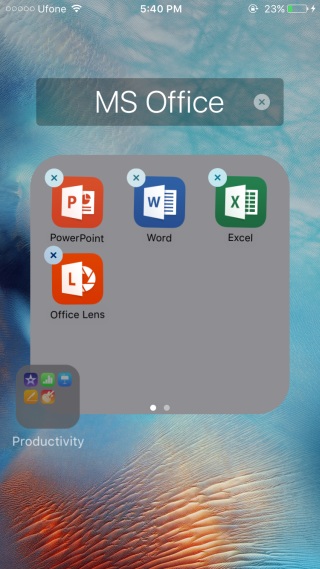
Es ist ein kleiner Trick, das zu bekommenZielordner zum Öffnen; Sie müssen auf einen bestimmten Bereich tippen, der sich irgendwo zwischen der Statusleiste und der linken oberen Ecke des Ordners befindet. Es ist schwierig. Probieren Sie das folgende Video aus, um zu sehen, wo Sie auf etwas tippen können.
Über Lifehacker













Bemerkungen